10 лучших способов исправить TikTok, не работающий в веб-браузере
Разное / / December 03, 2023
Хотя ваш опыт TikTok лучше всего подходит для мобильных платформ, гигант социальных сетей также предлагает веб-вариант. Вы можете посетить TikTok на рабочем столе и просмотреть модные видео, продолжить общение и даже запустить живое видео. Однако многие поднимали проблемы с доступом к своей ленте TikTok в популярных браузерах, таких как Google Chrome, Microsoft Edge и Firefox. Вот лучшие способы исправить TikTok, не работающий в браузере.

Будь то обеденный перерыв или утомительный день, просмотр ленты TikTok в течение нескольких минут может поднять вам настроение. Видео TikTok, которые не воспроизводятся в браузере, могут вас сбить с толку. Прежде чем переключиться на мобильные приложения TikTok, выполните следующие действия, чтобы начать трансляцию TikTok в Интернете.
1. Проверьте сетевое соединение
Сначала вам необходимо обеспечить стабильное сетевое соединение на вашем Windows или Mac. В отличие от других платформ социальных сетей, TikTok постоянно транслирует видео в домашнюю ленту, и для правильной работы требуется высокая пропускная способность Интернета.
После подключения к быстрой сети Wi-Fi посетите Speedtest, чтобы подтвердить высокую скорость интернета. Прочтите наше руководство, если ваша Windows или Mac подключен к Wi-Fi без подключения к сети.
2. Аутентификация вашей учетной записи TikTok
Бывают случаи, когда TikTok отображает в сети ошибку «слишком много попыток, попробуйте еще раз». Вы можете выйти из своей учетной записи TikTok и войти снова. Вот как.
Шаг 1: Посетите TikTok в Интернете.
Посетите Тикток
Шаг 2: Наведите курсор на изображение профиля и выберите «Выйти».
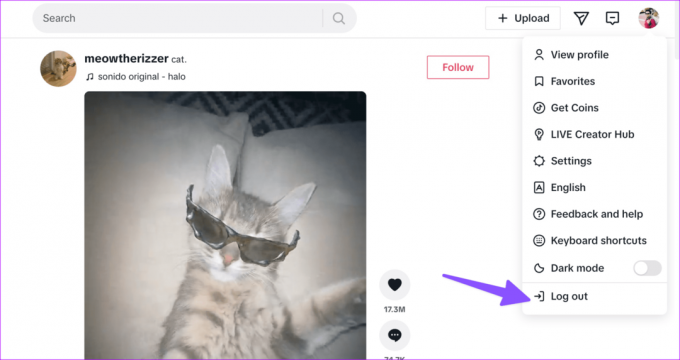
Шаг 3: TikTok выводит вас из вашей учетной записи. Войдите еще раз и начните просмотр.
3. Проверьте серверы TikTok
Если серверы TikTok не работают, вы не сможете получить к ним доступ через Интернет и с мобильных устройств. Он отключает другие службы TikTok, такие как прямые сообщения, фильтры, поиск и многое другое. Вы можете посетить Даундетектор и найдите TikTok.
Вам нужно подождать, пока TikTok устранит проблемы на стороне сервера, и повторить попытку через некоторое время.
4. Отключить режим экономии заряда батареи
Если ваш Windows или Mac находится в активном режиме режим экономии заряда батареи, вы можете столкнуться с проблемами при потоковой передаче видео TikTok.
Окна
Шаг 1: Нажмите меню быстрого переключения на панели задач.
Шаг 2: Отключите опцию «Экономия заряда батареи».

Мак
Шаг 1: Откройте Центр управления из строки меню на вашем Mac. Выберите значок батареи.

Шаг 2: Выберите «Настройки батареи» в контекстном меню.
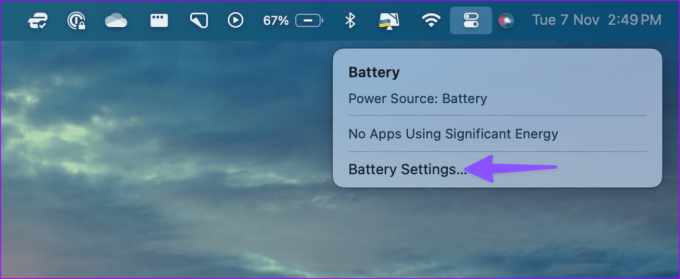
Шаг 3: В раскрывающемся списке выберите «Никогда» рядом с режимом низкого энергопотребления.
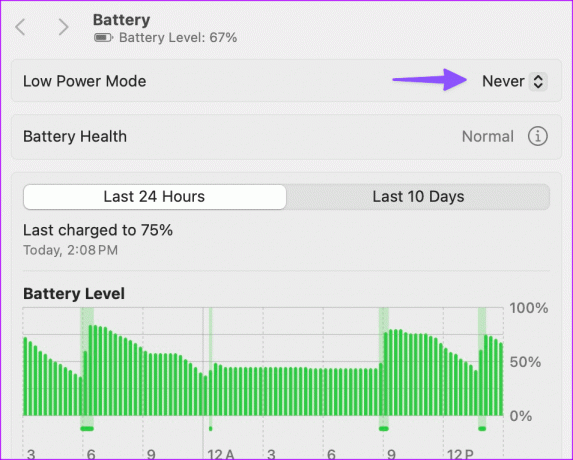
Обновите TikTok в сети и повторите попытку.
5. Очистить кэш TikTok в браузере
TikTok собирает кеш в фоновом режиме, чтобы сохранять данные вашей учетной записи, историю поиска и многое другое. Когда это собирает поврежденный кэш, вы можете столкнуться с проблемами при загрузке TikTok в Интернете.
Шаг 1: Посетите TikTok в Интернете и щелкните значок замка в адресной строке.
Посетите Тикток
Шаг 2: Откройте настройки сайта.

Шаг 3: Очистите данные TikTok из следующего меню.
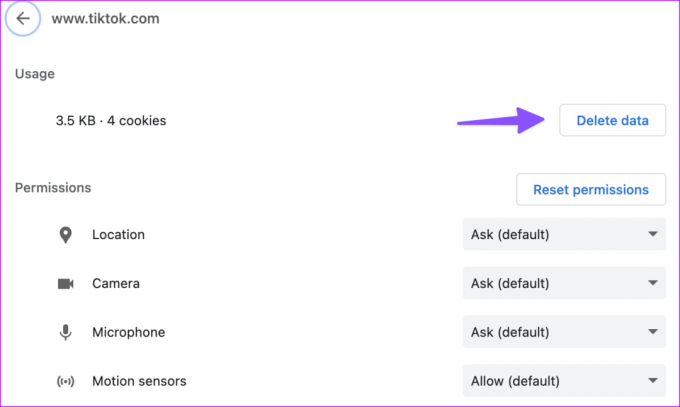
6. Изменить настройки DNS
Вам следует изменить настройки DNS-сервера на рабочем столе и попробуйте снова получить доступ к TikTok.
Шаг 1: Нажмите клавиши Windows + I, чтобы запустить «Настройки».
Шаг 2: Выберите «Сеть и Интернет» на левой боковой панели и выберите «Wi-Fi» на правой панели.

Шаг 3: Откройте Свойства оборудования.
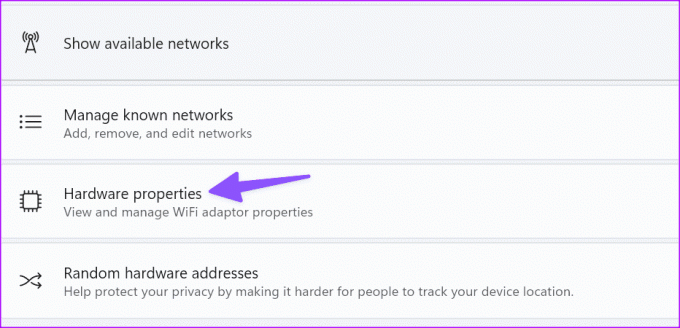
Шаг 4: Измените назначения сервера DND.

Шаг 5: Выберите «Вручную» в раскрывающемся списке и включите переключатели IPv4 и IPv6. Давайте воспользуемся DNS-серверами Google.
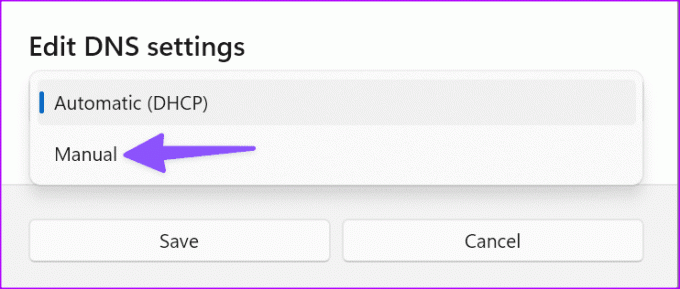
Шаг 6: Добавлять 8.8.8.8 в качестве предпочтительного DNS и 8.8.4.4 в качестве альтернативного DNS. Нажмите ОК.
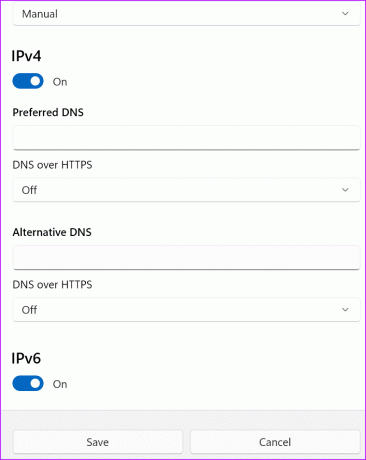
Перезапустите предпочитаемый вами браузер и снова войдите в TikTok.
7. Используйте VPN
Если TikTok недоступен в вашем регионе, вам необходимо настроить сеть VPN на своем настольном компьютере или Mac. Вам следует подключиться к VPN-серверу, на котором доступен TikTok, и попробовать повторно посетить его.
8. Попробуйте режим инкогнито
Используете ли вы стороннее расширение для загрузки видео TikTok? Одно из таких расширений может испортить вам работу с TikTok в Интернете. Вам следует посещать TikTok в приватном режиме, так как он отключает все расширения.
Шаг 1: Запустите предпочитаемый вами браузер и щелкните трехточечное меню в правом верхнем углу.
Шаг 2: Выберите «Новое окно инкогнито» и откройте в нем сайт Tiktok.

9. Отключить расширения
Если TikTok нормально работает в приватном режиме, то здесь основным виновником может быть одно из установленных расширений. Пришло время удалить такие неизвестные расширения.
Шаг 1: Запустите Chrome и щелкните меню из трех вертикальных точек в правом верхнем углу. Открытые расширения.

Шаг 2: Отключите или удалите незнакомые расширения и повторите попытку.
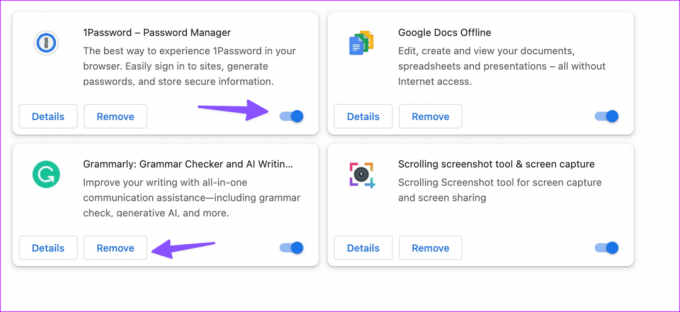
10. Используйте другой браузер
Если TikTok не может воспроизвести видео в определенном браузере, переключитесь на другой вариант и повторите попытку. Если вы используете Chrome, переключитесь на Firefox или Microsoft Edge. Вы также можете отказаться от Chrome в пользу Safari на Mac.
Наслаждайтесь TikTok на большом экране
TikTok создал веб-версию с полезными функциями. Он предлагает быстрый способ проверить ваши сообщения и модные видео, не обращаясь постоянно к телефону. Как вы исправили проблемы с TikTok в своем браузере? Поделитесь своими выводами в комментариях ниже.
Последнее обновление: 08 ноября, 2023 г.
Статья выше может содержать партнерские ссылки, которые помогают поддерживать Guiding Tech. Однако это не влияет на нашу редакционную честность. Содержание остается беспристрастным и аутентичным.

Написано
Парт Шах — постоянно обновляющийся писатель-фрилансер, который публикует инструкции, руководства по приложениям, сравнения, списки и руководства по устранению неполадок на платформах Android, iOS, Windows, Mac и Smart TV. Он имеет более чем пятилетний опыт работы и написал более 1500 статей о GuidingTech и Android Police. В свободное время вы увидите, как он смотрит шоу Netflix, читает книги и путешествует.



